A beépülő modul nem válaszol – mit kell tenni és hogyan lehet megoldani ezt a problémát
ElőzőTartalom
- Miért fordul elő a Google Chrome Flash bővítmény összeomlási problémája?
- Hogyan lehet kiküszöbölni a Shockwave Flash konfliktusát?
- Hogyan lehet kijavítani a beépülő modul összeomlását az Operában?
- Firefox flash plug-in összeomlik és más böngészők
Néha tartalom vagy egyes weboldalak indításakor megjelenik a „Shockwave Flash plugin nem válaszol” üzenet. A Google Chrome a leginkább hajlamos az összeomlásra. Ütközés van az Adobe Flash beépülő modullal, miközben a böngésző lelassul, "lefagy", és üzenetet ad, hogy a bővítmény nem válaszol. Mit kell tenni a sebesség visszaállításához?

Miért fordul elő a Google Chrome Flash bővítmény összeomlási problémája?
A Google Chrome beépülő moduljainak meghibásodása leggyakrabban akkor fordul elő, amikor a felhasználó megpróbál megnyitni egy webhely oldalát vagy olyan tartalmat futtatni, amely egy flash beépülő modul használatával működik.
A Google Chrome saját flash beépülő modullal rendelkezik. A böngésző megpróbálja egyszerre használni a saját és az önállóan telepített erőforrást. A beépített Flash Player nem kompatibilis az önállóval, ezért ütközni kezd a telepített Adobe Flash felhasználóval. Ennek eredményeként egy beágyazott erőforrás meghibásodik.
Hogyan lehet kiküszöbölni a Shockwave Flash konfliktusát?
A telepített bővítményeket nem lehet megtekinteni a Google-ban a beállításokon keresztül. Az információk eléréséhez a következőket kell tennie:
- A böngésző keresősávjába írja be a következő kifejezést: chrome://plugins. Megnyílik a telepített bővítményekkel kapcsolatos információ
- A listában meg kell találnia a vaku használatához szükséges összetevőket. A Flash (2 fájl) kifejezés megerősíti, hogy pontosan két erőforrás van telepítve
- Az alábbiakban feltüntetjük a telepített flash lejátszók verzióit, az egyes erőforrásokról részletes információkat láthat a Részletek opcióval ([+] Részletek)
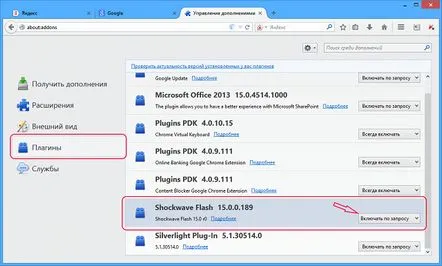
Az erőforrások közötti ütközés kiküszöbölése érdekében le kell tiltani egy flash lejátszót. A beépített bővítmény a következő helyen található: AppDataLocalGoogleChrome, és az Adobe verziókönyvtárak pontos helye az operációs rendszertől és az alkalmazásverziótól függ. Megközelítőleg a következő helyen található: C:Windows…
Tiltsa le a bővítményt a speciális „Letiltás” opcióval. Csak a beépített Google Flash Playert kell letiltani. Az ezzel kapcsolatos információkat a Letiltás link tartalmazza. Itt ellenőrizheti a művelet eredményét: le van tiltva vagy sem.
Hogyan lehet javítani a plugin összeomlását az Operában?
Nagyon gyakran hibák fordulnak elő az Opera böngésző beépülő moduljában. Ha az Opera bővítmény nem válaszol, a problémát a böngészőfrissítések helytelen telepítése okozhatja. Ennek eredményeként lassulni kezd, lefagy, miközben a videótartalom nem kerül lejátszásra. Mit kell tennem?
A legtöbb esetben a Shockwave flash meghibásodását az Operában úgy oldják meg, hogy magát a beépülő modult újraindítják: írja be az opera:plugins-t a böngésző keresősávjába, keresse meg a kívánt erőforrást a listában - Shockwave Flash. A beépülő modult újra kell indítani annak ki- és bekapcsolásával.
- Ha a hibák továbbra is fennállnak, telepítenie kell az erőforrás frissített verzióját az Adobe hivatalos webhelyéről
- Ha az Opera flash lejátszójában meghibásodások lépnek fel, miközben a Shockwave flash telepített verziója naprakész, törölni kell néhány információt a gyorsítótárból és az erőforrásparkból. Ehhez a következő műveleteket kell végrehajtania:
Ha az Opera lökéshullám-villanása lefagy, le kell tiltania a hardveres gyorsítást. Ehhez el kell indítania minden olyan internetes erőforrást, amely flash technológiával működik, például a YouTube-ot. Vigye az egeret a videoklipre, és megjelenik egy helyi menü, amelyben ki kell választania a paraméterek elemet, és el kell távolítania a hardveres gyorsítás jelét.
Ha a vaku nem indul el az Opera Shockwave alkalmazásban, előfordulhat, hogy hiányoznak a videotartalom jelenlegi illesztőprogramjai. Szükséges újratelepíteni őket.
Ha az Opera összeomlásának problémája nem oldódik meg a fenti módszerekkel, speciális segédprogramot kell használnia, például a Your Uninstaller! PRO, törölje a böngészőt, és telepítse újra az Opera új verzióját a hivatalos webhelyről.
Firefox flash plug-in összeomlik és más böngészők
Megpróbálhatja megoldani a flash plugin lefagyását és összeomlását a Firefoxban, ha leállítja:
- Az eljárás akkor kerül végrehajtásra, amikor a "Stop" gombra kattintva megjelenik egy üzenet, hogy az erőforrás lefagyott
- Ezt követően ajánlatos újratölteni a webhely oldalát és futtatni a tartalmat
- Néha a bővítmény több időt vesz igénybe az indításhoz, ha hiba történik, a "Tovább" gombra kattintva lehetőséget adhat neki a folytatásra
Ha a hibák továbbra is fennállnak, vagy be kell zárnia az összes tartalommal rendelkező lapot, kivéve az aktuálisat, vagy frissítenie kell a flash lejátszót egy új verzióra. Más böngészőkben hasonló módon oldják meg a plug-in hibákat.
KövetkezőOlvassa el tovabba:
- Hogyan lehet felismerni az allergiás köhögést egy gyermeknél és mit kell tenni
- Hogyan lehet vastagabbá tenni a hajat, hogy a bozótos nőjön
- Fájlok másolása az asztalról, ha a Windows 7, 8, 8.1 nem indul el, vagy hogyan lehet letölteni az AOMEI PE Builder Live CD-t és hogyan kell használni
- Hogyan lehet leszoktatni a gyermeket a mellről és milyen korban kell ezt megtenni
- A túlnőtt gombát össze lehet gyűjteni, mit kell vele csinálni, hogyan kell főzni